Cliente VPN Windows
Instrucciones de configuración del cliente VPN en Windows 10.
- Abra el programa OpenVPN GUI.
- Si aparece la siguiente ventana de advertencia, la cual indica que no existen archivo de configuración previamente guardados, presione Aceptar.
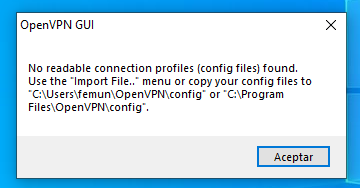
- Presione el botón derecho (del mouse) sobre el icono de OpenVPN en la bandeja de aplicaciones, esquina inferior derecha, y seleccione del menú «Import file…«.
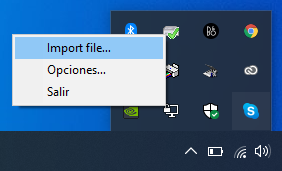
- Busque el archivo de configuración CEC-fcfm.ovpn
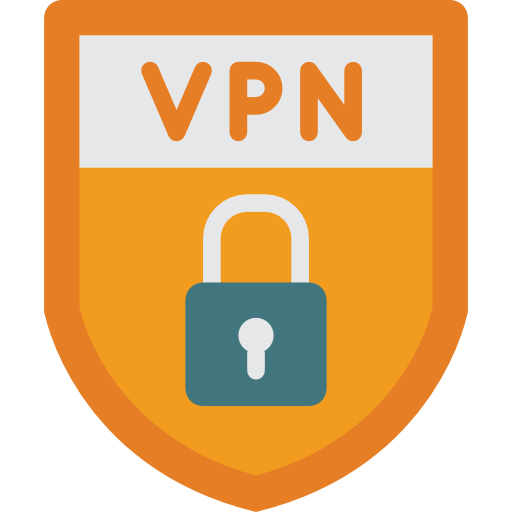 descargado previamente y presione «Abrir«.
descargado previamente y presione «Abrir«.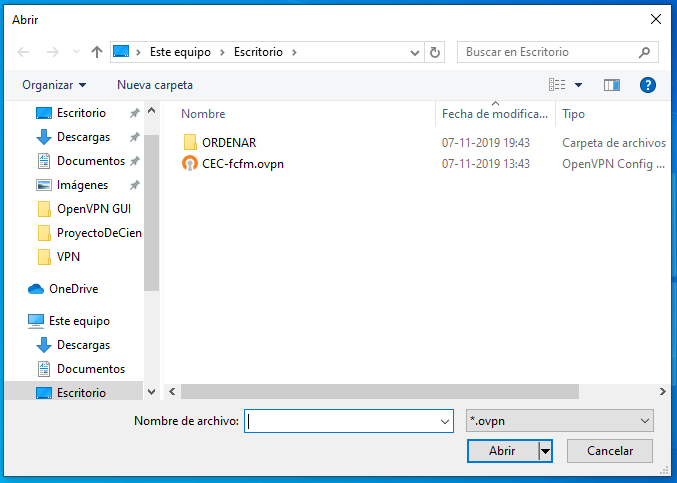
- Acepte el aviso de que fue importado correctamente el archivo de configuración.
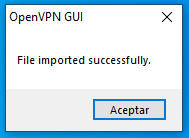
- Presione el botón derecho (del mouse) sobre el icono de OpenVPN en la bandeja de aplicaciones, esquina inferior derecha, y seleccione del menú «Conectar«.
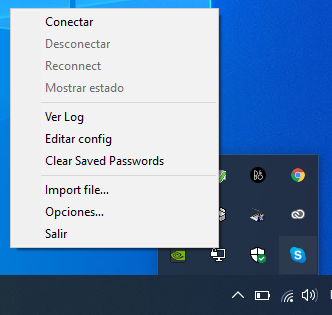
- Cuando se le solicite ingrese en el campo usuario su usuario CEC (su usuario es el nombre de cuenta sin incluir @ing.uchile.cl) y en el campo contraseña la contraseña de dicha cuenta, para conectar presione OK.
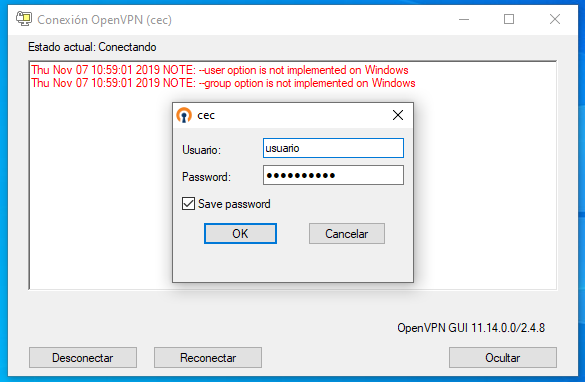
- Windows mostrara una notificación indicando que se conecto a la red vpn del CEC.
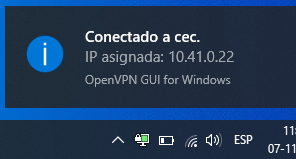
- Para desconectarse, presione el botón derecho (del mouse) sobre el icono de OpenVPN en la bandeja de aplicaciones, esquina inferior derecha, y seleccione del menú «Desconectar».

